Power Automate で Application Insights を設定する
Power Automate テレメトリは 2 つのテーブルに流れます Application Insights – リクエスト そして 依存関係。 ダウンストリームのアラートおよびモニタリング機能をすべて実行できます。 Power Automate データは Application Insights 内のこれら 2 つのテーブル内にあります。
| テーブル名 | Description |
|---|---|
| 要求 | クラウド フロー実行 を含みます |
| 依存関係 | クラウド フロー トリガー と クラウド フロー アクション を含みます |
注意Note
この機能は、マネージド環境でのみ有効になり、サポートされます。
Application Insights 機能は、カスタム診断やパフォーマンス監視など、アプリケーションの包括的な監視に使用できますが、この記事では、Application Insights 内で既存の機能の使用方法に焦点を当て、自動化のための監視およびアラート機能を作成します。 Application Insights ダッシュボードを開いて操作する方法についての詳細は、Application Insights 概要ダッシュボード をご覧ください。
注意
- Power Automate および Dynamics 365 Customer Service データは、Government Community Cloud (GCC)、Government Community Cloud - High (GCC High)、および国防総省 (DoD) などのソブリン クラウドでは利用できません。
- Application Insights の Power Automate テレメトリに使用されるログはトランザクション データではないため、100% ロスレスではありません。 一時的で繰り返しのないサービスの問題により、このテレメトリ データの小規模なデータ損失が発生する可能性があります。 Power Automate ポータルのフローの詳細で利用できるフロー実行履歴はトランザクションであるため、Application Insights で一時的にログ データが欠落した場合にイベントの完全なビューを提供します。
- 分析情報にすばやく簡単にアクセスできるように、選択した Application Insights ダッシュボードをブックマークすることを検討してください。
クラウドフローの実行を監視する
クラウド フローをモニターするには、次の手順に従います。
自分のインスタンスの Application Insights ダッシュボード から、左のナビゲーション メニューから メトリック を選択して メトリック フィルターから サーバー リクエスト を選択します。 必要に応じて、右上から期間フィルターを調整します。

クラウド フロー実行のフィルター処理の場合、フィルターの追加 を選択して、プロパティ フィールドから environmentId を選択して、自分の環境を選択します。
特定のフローまたは一連のフローに対するクラウド フローの実行をさらにフィルター処理するには、さらにフィルターを追加します。 これを行うには、フィルターの追加を選択し、プロパティ フィールドから オペレーション名 を選択して、監視したいフローを選択します。
操作名 フィールドは、Power Automate から表示されるフロー識別子にマップされます。 例えば、 ポータルとハイライトされたからいかなるクラウド フローのフロー ID を見つけるには、Power Automate ポータルからクラウドフローと フロー という言葉をフォローするハイライトされた部分- 英数字部分を選択します。
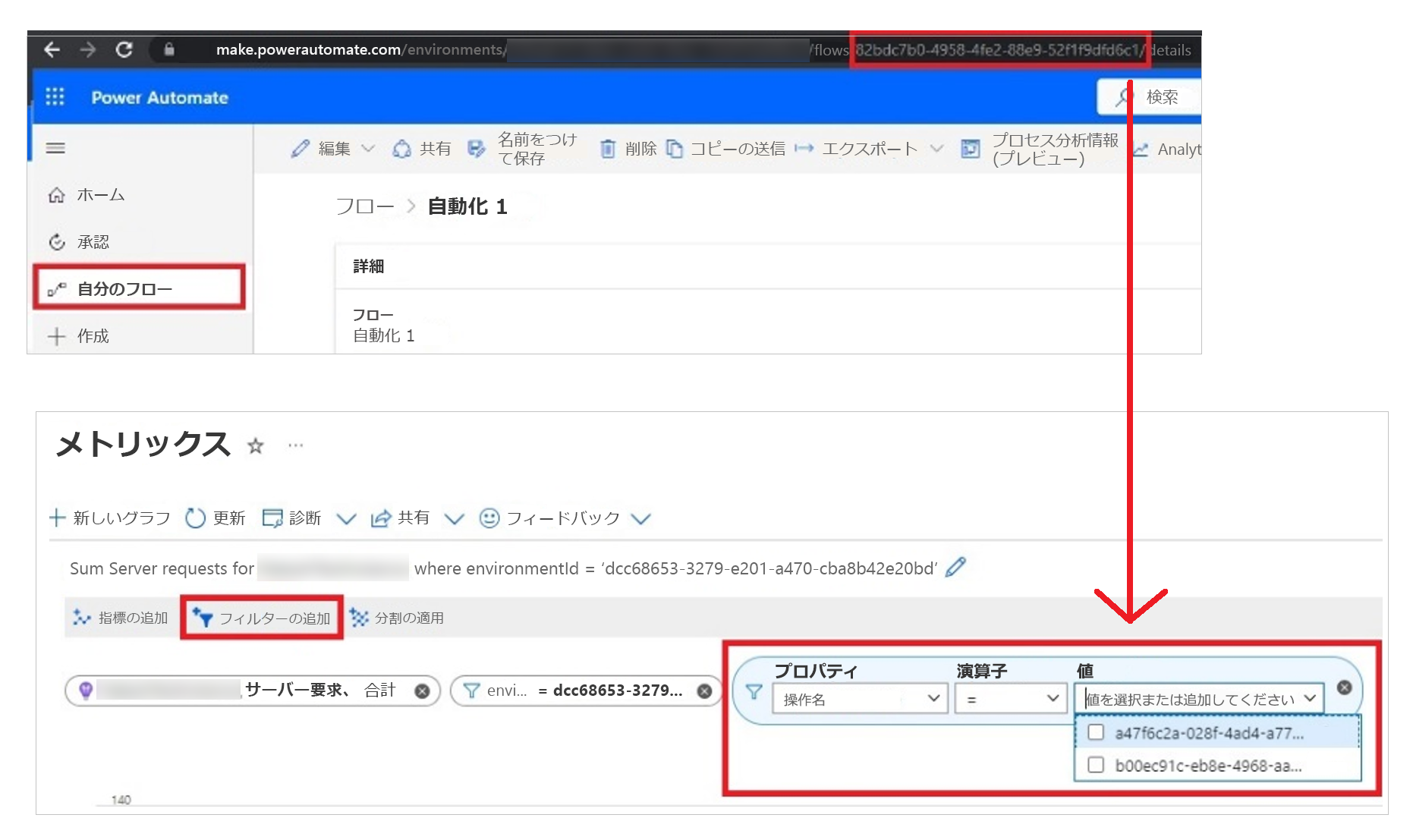
シナリオに応じてフィルターを追加し続けたり、頻繁にレビューされるシナリオを固定したり、特定のエラーをドリルダウンしたり、画面から直接アラートを出したりすることができます
クラウド フロー トリガーのモニターとアクション
クラウド フローをモニターするには、次の手順に従います。
自分のインスタンスの Application Insights ダッシュボード から、左のナビゲーション メニューから メトリック を選択して メトリック フィルターから 依存関係呼び出し を選択します。
環境 ID をフィルターして、特定の環境をフィルターします。
プロパティ フィルタから フィルタの追加>信号カテゴリ を選択します。
クラウド フロー トリガー または クラウド フロー アクション を選択して、トリガーとアクションをそれぞれフィルターします。
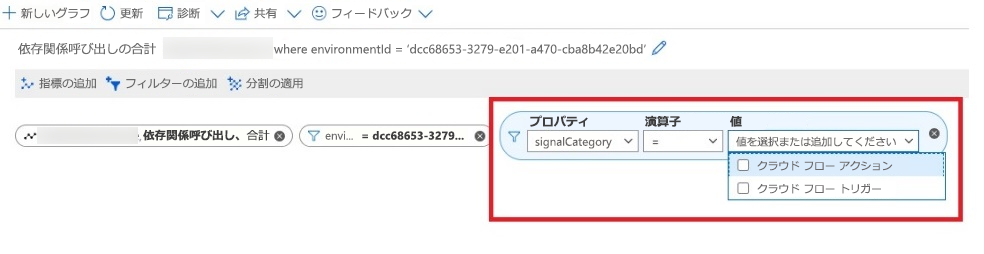
フィルターの追加 を選択し、ResourceId を選択して、特定のフローのトリガーとアクションを選択します。 依存関係テーブル内では、列 ResourceId が flowId にマップされます。
フィルターの追加 を選択し、プロパティ フィルターから オペレーション名 を選択して、さらにドリルダウンする場合は特定のアクションまたはトリガーの名前を指定します。 これらのフィルターは、Power Automate デザイナーに表示されるクラウド フローのトリガーおよびアクションの表示名と同じです
これらのダッシュボードをお気に入りとしてピン留めして、簡単に参照することもできます。
クラウド フローの実行失敗に対するアラートを作成する
Application Insights は、自動化のエラーに対処するために使用できる、すぐに使える堅牢なアラート機能のセットを提供します。
クラウド フローの実行 は リクエスト テーブルにマッピングされ、 サーバー リクエスト シグナル名に分類されます。 したがって、失敗したリクエスト を参照するアラートは、クラウド フロー実行エラーに直接マッピングされます。
クラウド フロー トリガー と クラウド フロー アクション は 依存関係呼び出し シグナル名にマッピングされます。。 したがって、依存関係呼び出しの失敗 を参照するアラートは、アクションまたはトリガー エラーにマッピングされます。
注意
Application Insights でアラート ルールを作成および編集する詳しい手順については、アラート ルールの作成または編集 に移動してください。
クラウド フローの実行失敗に対するアラートを設定するには:
自分のインスタンスの Application Insights ダッシュボード で、左側のナビゲーションから アラート を選択します。 次に、アラート ルールの作成 を選択します。
トリガーとアクションに関するアラートを作成するには、依存関係呼び出し を選択します。 失敗のみをアラートするには、依存関係呼び出しの失敗 を選択します。
クラウド フローを実行するには、サーバー リクエスト を選択します。 実行失敗時のみアラートを送信するには、失敗したリクエスト を選択します
エラーを監視するしきい値と、エラーをチェックする頻度を選択します。
条件の追加 を選択し、前の手順を繰り返すことで、複数の条件を 1 つのアラートに結合できます
アクション グループがまだ作成されていない場合は、特定のアクション グループを作成します。 詳細: アクション グループ
このアラートに設定する通知タイプを入力します。
このアラートが発生したときに実行するアクションを入力します。 Webhook を使用して Power Automate フローをトリガーし、Microsoft Teams またはコネクタ エコシステムによって有効になる他の通信チャネルを使用して、より高度な通知を実行できます。
アクション グループの作成を確認して完了します。
アラートの重大度を構成し、適切な名前を指定します
警告の設定を確認し、終了します。
カスタム警告を作成する
すぐに使用できるアラートは、Application Insights インスタンス レベルでエラーを追跡するのに役立ちます。
特定の環境、または特定のフローやアクションのセットに対するアラートを制限したい場合は、カスタム ログ検索 を検討してください。 警告ルールを作成している 間に カスタム ログ検索 のシグナル名を持つ条件を追加することでカスタム ログ検索を構成できます。
次に、追加するカスタム クエリを入力します。 いくつか例を挙げます。
こちらは、使用できるサンプル クエリの一部です。
特定のクラウド フローのエラーのフィルター処理。
let myEnvironmentId = **'Insert your environment ID here**; let myFlowId = **Insert your flow ID here** '; requests | where timestamp > ago(**1d**) | where customDimensions ['resourceProvider'] == 'Cloud Flow' | where customDimensions ['signalCategory'] == 'Cloud flow runs' | where customDimensions ['environmentId'] == myEnvironmentId | where customDimensions ['resourceId'] == myFlowId | where success == false特定のクラウド トリガーのエラーのフィルター処理。 (太字の値を具体的な値に置き換えてください)
let myEnvironmentId = **'Insert your environment ID here**; let myFlowId = **Insert your flow ID here** '; dependencies | where timestamp > ago(**1d**) | where customDimensions['resourceProvider'] == 'Cloud Flow' | where customDimensions['signalCategory'] == 'Cloud flow triggers' | where customDimensions['environmentId'] == myEnvironmentId | where name == myTriggerName | where success == false特定のクラウド アクションのエラーのフィルター処理。 (太字の値を具体的な値に置き換えてください)
let myEnvironmentId = **'Insert your environment ID here**; let myActionName = **'Delete a row'**; dependencies | where timestamp > ago(**1d**) | where customDimensions['resourceProvider'] == 'Cloud Flow' | where customDimensions['signalCategory'] == 'Cloud flow actions' | where customDimensions['environmentId'] == myEnvironmentId | where name == myActionName | where success == false
要件に応じて、このような複数のカスタム クエリを 1 つのアラートに結合できます。
ログのカスタム デバッグ
すべての生のテレメトリが現在、 Application Insights に流入しているため、Application Insights で ログ分析 を使用して、ビジネス ニーズに応じてカスタム デバッグまたは診断を実行します。
- クラウドフロー実行データ は リクエスト テーブルで利用可能です
- クラウド フローのトリガーとアクション データは、依存関係 テーブルで利用可能です
これらのテーブル内では、カスタムディメンション 列には、環境 ID、フロー ID、アクション名など、クラウド フローの詳細なデバッグに必要なほとんどのメタデータが含まれています。